多表格数据汇总可以使用透视表,使用函数,今天office教程网分享一个通过合并计算完成多表格数据汇总方法,合并计算分为两种情况,一种情况是:多个表格类别一致数据不同,另一种情况......
2021-11-25 138 excel合并计算 excel多表格数据汇总求和
在我们使用Excel排版时,最常使用到的一个功能就是分页预览,它可以帮助我们将需要的数据进行打印前的整理,一些比较大的区域可以缩小范围打印到一张纸上。那么这个功能是如何实现的呢?下面我们就来学习一下。
打开一个Excel表格,我们看到是某企业的一个人员登记表:

那么如何实现分页预览?我们选择工具栏【视图】,在下拉菜单中选择【分页预览】,表格就变成了下图所示:
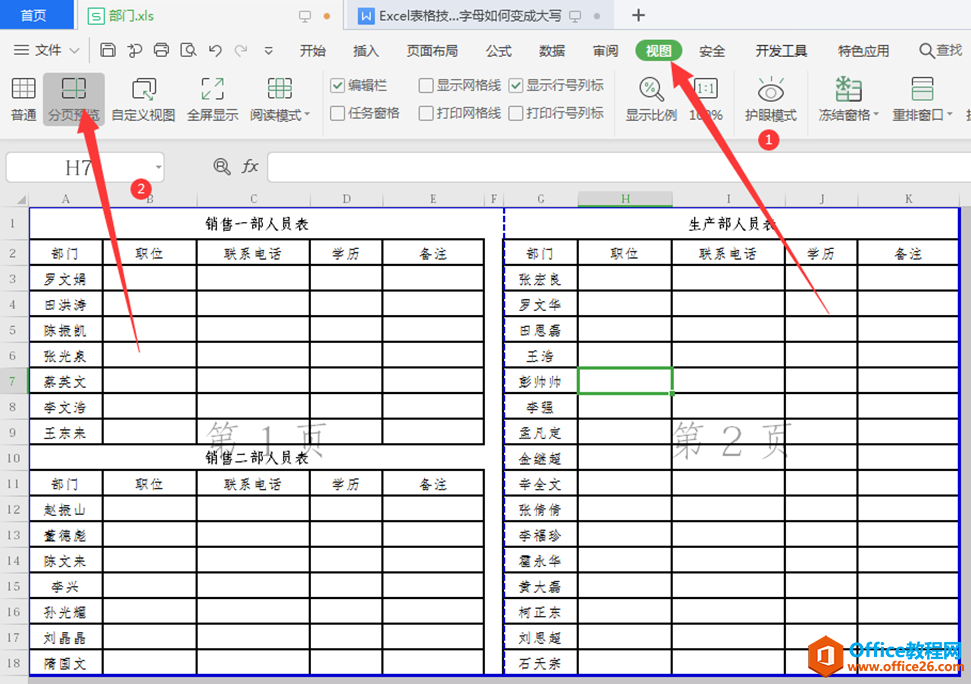
其中蓝色实体边框内就是我们打印出来的区域,中间的虚线就是分隔第一页第二页的分隔线。我们可以点击中间的蓝色虚线拖动至最外围,与右边蓝色实体边框重合:
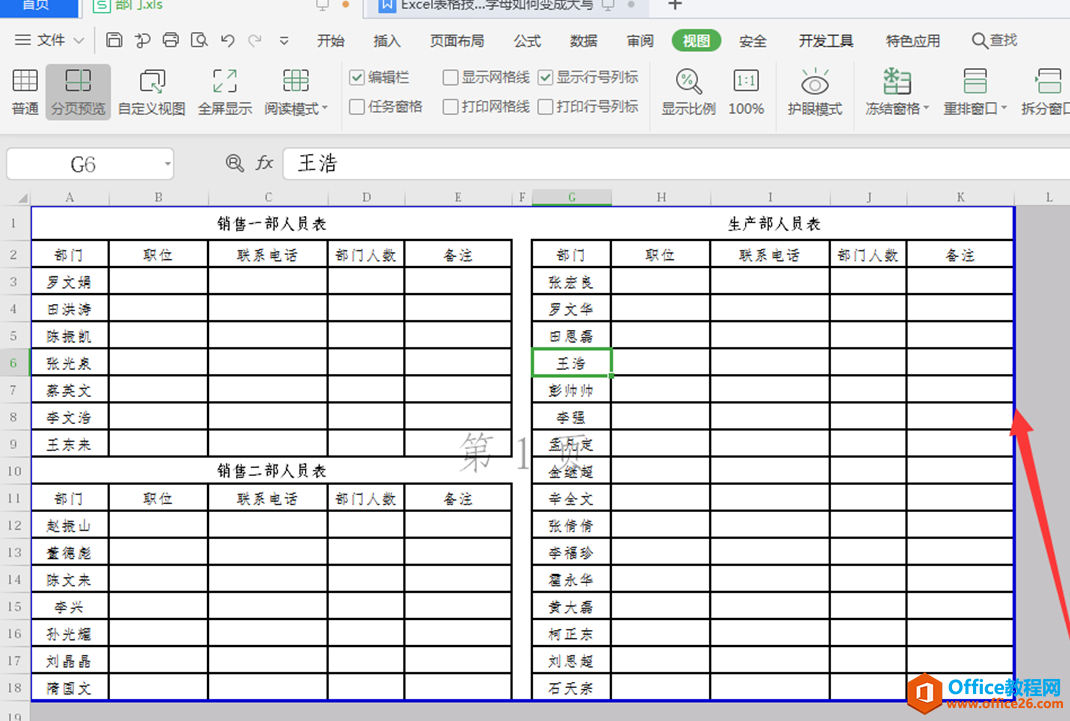
此时我们点击工具栏左侧的【打印预览】按钮,就会发现原本两页的表格全部缩小放置到一个纸张上面了:
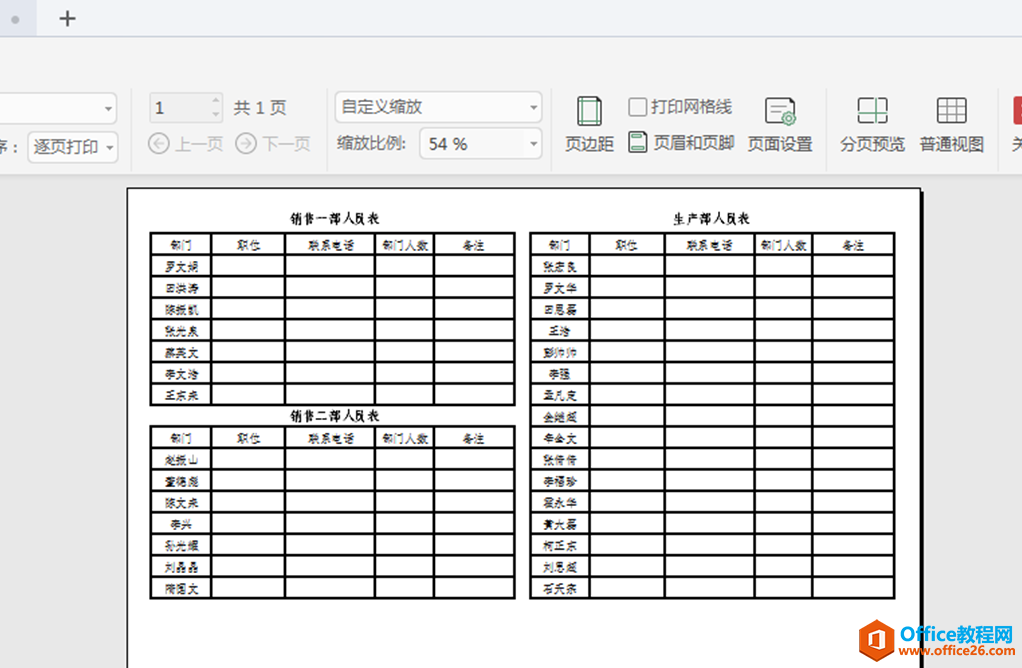
标签: excel进行分页预览
相关文章

多表格数据汇总可以使用透视表,使用函数,今天office教程网分享一个通过合并计算完成多表格数据汇总方法,合并计算分为两种情况,一种情况是:多个表格类别一致数据不同,另一种情况......
2021-11-25 138 excel合并计算 excel多表格数据汇总求和

Excel图表在工作中常用主要有簇状柱形图、堆积柱形图、百分比堆积柱形图等、条形图、折线图、饼图、气泡图、雷达图等,以及多种类型图表的混合使用。不同的图表具有不同的特点,也具有......
2021-11-25 406 excel图表类型

垂直区域|水平区域|混合区域|不连接区域|填充Excel区域|移动Excel区域|拷贝EXCEL区域Excel区域是由多个单元格组成的集合。本文将会从下面的5个知识点来介绍如何使用excel区域。区域......
2021-11-25 465 Excel区域知识

Excel文件选项卡|Excel快速访问工具栏|ExcelRibbon功能区|Excel视图切换|excel行列|Excel状态栏|Excel帮助文档本节将对Excel的工作窗口中的不同组件做简要的介绍。下面逐一介绍每个窗口组件......
2021-11-25 265 Excel工作窗口

隐藏或最小化Ribbon功能区|新建excelRibbon选项卡和组|重命名Ribbon选项卡|添加Excel命令到新建组|重置excelRibbon功能区|设置Excel快速访问工具栏ExcelRibbon功能是微软Excel里最重要的功能组......
2021-11-25 328 Ribbon功能区 Ribbon功能组件